Ochrona Hasłem
Przykłady opisane w tej lekcji
dostępne są w arkuszu Excela: Ochrona
Hasłem.xls, zachęcam do ich samodzielnego wykonania. tylko ich samodzielne przerobienie
daje gwarancję zapamiętania tej lekcji.
Przykłady dla wszystkich lekcji
szkolenia Excel 2003: ExcelSzkolenie.pl
Cwiczenia Excel 2003.zip
Przykład 1.
(Arkusz: ‘Ochrona Hasłem’)
Dość często na plikach Excela pracuje duża grupa osób, jak w
każdej grupie mogą zdarzyć się osoby, do których uczciwości bądź umiejętności
pracy w Excelu nie mamy pełnego zaufania.
W poniższym przykładzie dużą grupę Brand Managerów
poproszono o wprowadzenie propozycji wydatków na kolejny rok.
Ponieważ plik, w którym mają oni wprowadzić swoje propozycje
zawiera także inne dane (budżety), do których zmiany nie mają oni uprawnień,
postanowiono dać im uprawnienia do wprowadzania zmian jedynie w obszarze zaznaczonym
na żółto.
Przed zablokowaniem arkusza należy odblokować komórki, które
mają być dostępne.
Wybieramy obszar, który ma być dostępny klikamy na nim
prawym klawiszem, wybieramy opcję ‘Formatuj komórki...’, w oknie ‘Formatuj
komórki’ wybieramy kartę ‘Ochrona’ i odznaczamy kwadrat przy etykiecie
‘Zablokuj’. Po odznaczeniu karta powinna wyglądać tak jak poniżej.
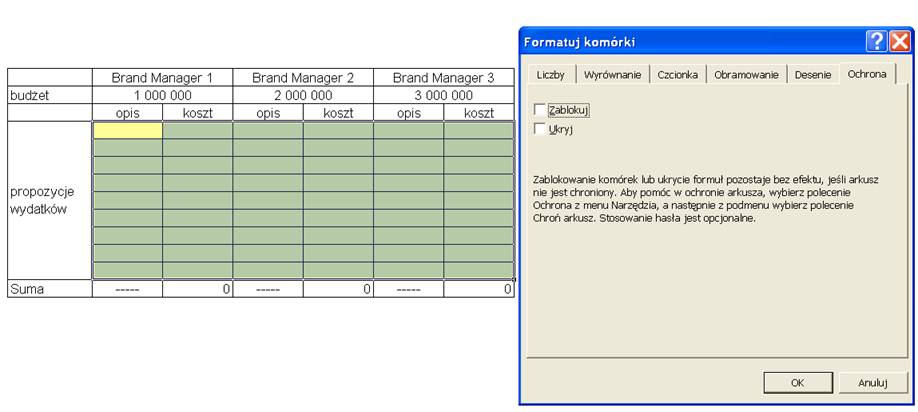
Kolejnym krokiem będzie włączenie ochrony arkusza.
Z Menu wybieramy Narzędzia → Ochrona → Chroń
arkusz...
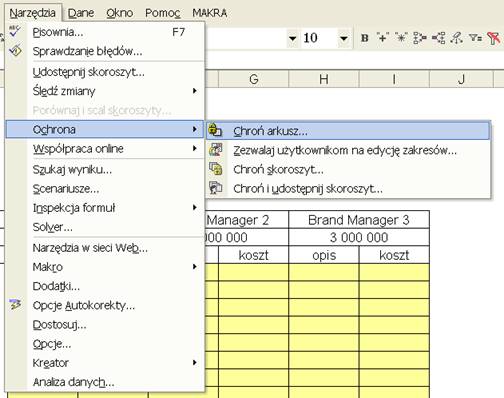
W oknie ‘Chronienie arkusza’ zaznaczamy, na co zezwalamy
użytkownikom oraz wpisujemy hasło do odblokowywania arkusza.

Po kliknięciu przycisku ‘OK’ wyświetli się okno ‘Potwierdź
hasło’, gdzie wprowadzamy to samo hasło jeszcze raz.

Arkusz jest już zablokowany, można go teraz udostępnić dla
Brand Managerów, warto również umożliwić pracę wielu osób na tym samym pliku
jednocześnie (patrz lekcja ‘Udostępnij Skoroszyt’).
Poniżej przedstawiam komunikat, który ukaże się, gdy ktoś
nieuprawniony spróbuje zmienić zablokowane komórki.
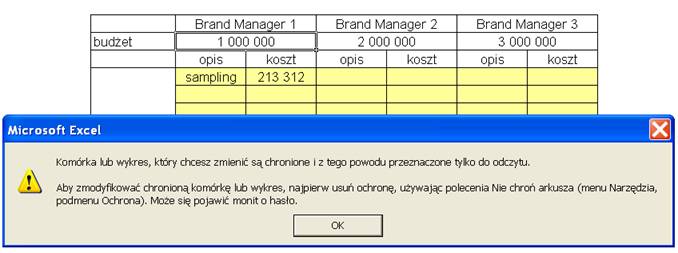
Zablokowanie arkusza chroni tylko 1 arkusz, w pozostałych
arkuszach pliku wszystkie dane mogą być zmieniane. Jeżeli chcemy chronić cały
plik należy powtórzyć powyżej opisaną operację dla każdego arkusza.
Istnieje niestety możliwość odblokowania arkusza nawet,
jeśli nie znamy hasła, jednak mało, kto to potrafi, a ja (także dla dobra
firmy, w której obecnie pracuje) nie będę się tą wiedzą dzielił na tej stronie.
Szkolenie Excel 2003 Szkolenie Excel 2007